interiorcad of interior XS toevoegen aan de Vectorworks installatie
Wanneer Vectorworks al geïnstalleerd is hoef je niet helemaal opnieuw te beginnen om interiorcad toe te voegen aan je software. Met onderstaande stappen kan je snel aan de slag in je aanvullende kastenprogramma.
Kijk na of de werkomgeving 'interiorcad Architectuur', ‘interiorcad Standaard’ of ‘interiorcad Design Suite’ aanwezig is in het menu 'Extra/werkomgeving'. Is één van deze werkomgevingen aanwezig, dan is je ook interiorcad al geïnstalleerd. Ga onmiddellijk naar stap 5.
1. Activeer in je Vectorworks-programma de updater:
- Windows: C:/Program Files/Vectorworks 202X NL/Vectorworks Updater/Vectorworks 202X Updater
- macOS: Apps/Vectorworks 202X NL/Vectorworks 2022 Updater
2. De code IC aan de linkerkant geeft aan dat interiorcad geïnstalleerd zal worden (bv. Update 4_IC_F4). Geef je nieuwe Vectorworks-serienummer (met interiorcad koppeling) in wanneer de updater geen IC melding geeft. Laat vervolgens de update lopen.
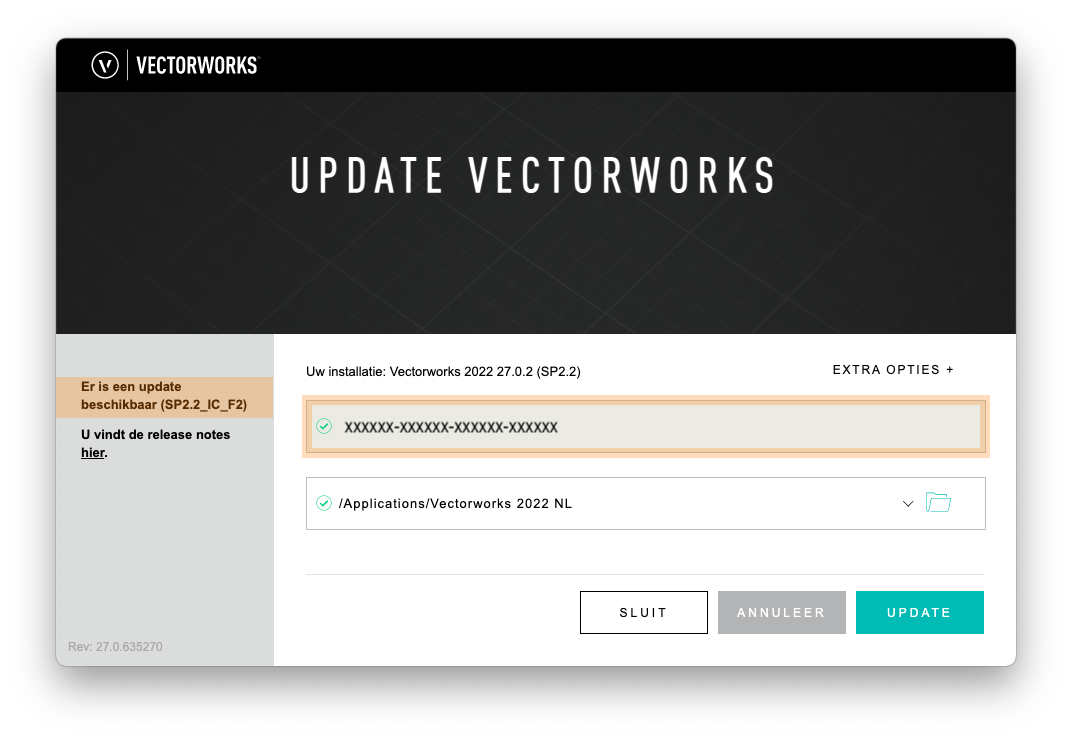
3. De updater installeert interiorcad en eventuele updates van Vectorworks.
4. Klik op 'Start' om Vectorworks opnieuw op te starten.
5. Activeer de werkomgeving 'interiorcad Architectuur', ‘interiorcad Standaard’ of ‘interiorcad Design Suite’ via het menu 'Extra/werkomgeving'.
6. Activeer het gereedschap 'Kastelement 3D' bij 'Aanvullende gereedschappen/interiorcad'.

7. Plaats een kast in je tekenzone.
8. Vul je activatiecode in het nieuwe pop-up venster
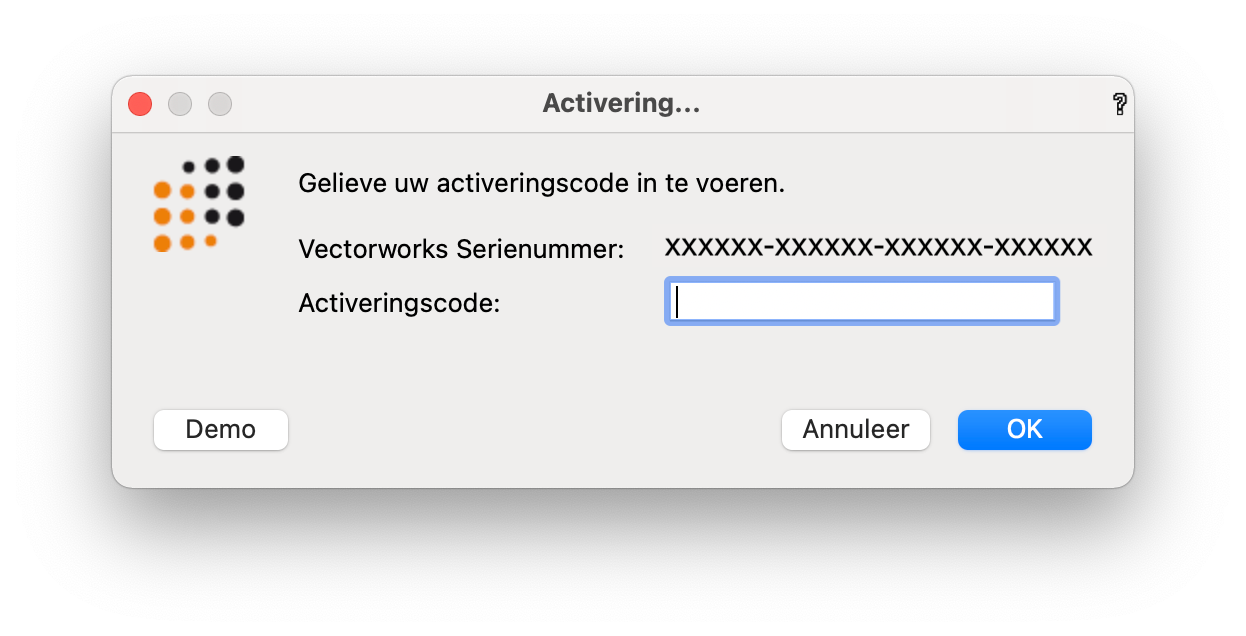
9. De 2Wop code kan geactiveerd worden bij het maken van een CNC-export.












